电脑电源键按一下瞬间就关机 win10笔记本误按电源键关机怎么办
更新时间:2024-02-08 10:57:19作者:yang
当我们使用Win10笔记本电脑时,有时会发生误按电源键关机的情况,这种情况可能是因为我们在使用电脑时手指不小心碰到了电源键,或者是电源键出现了故障。无论是哪种情况,这都会让我们感到困扰。当Win10笔记本误按电源键关机时,我们应该如何处理呢?在本文中我们将探讨一些解决方案,帮助大家解决这个问题。

具体方法:
1、同时按下按“Win+X”呼出系统菜单快捷键,点击“控制面板”;
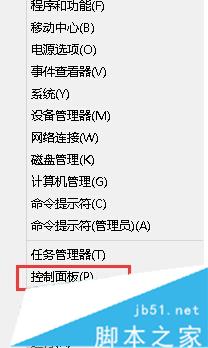
2、在 控制面板的查看方式里选择“大图标”,然后在下方找到“电源选项”。点击;
3、在电源选项窗口左侧,找到“选择电源按钮的功能”单机左键;
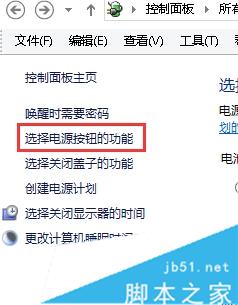
4、打开“选择电源按钮的功能”后,我们在“按电源按钮时:”后面的“用电池”和“接通电源”的下拉菜单中。分别选择“不采取任何操作”。
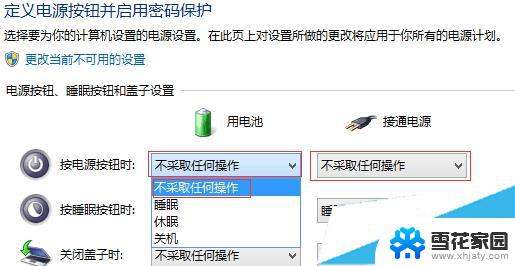
完成以上操作,用户们再也不用担心。不小心误按到“电源按钮”时候关机带来的烦恼了!
以上是电脑电源键按下后立即关闭的全部步骤,如果有任何疑问,请参考小编提供的操作步骤,希望对大家有所帮助。
电脑电源键按一下瞬间就关机 win10笔记本误按电源键关机怎么办相关教程
-
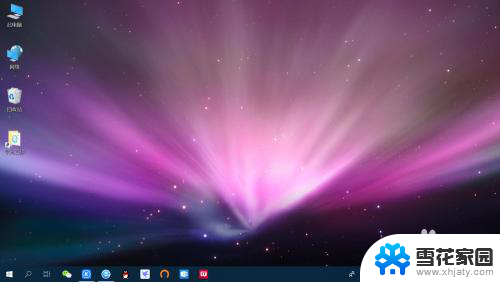 笔记本如何用键盘关机 笔记本电脑win10键盘关机的方法
笔记本如何用键盘关机 笔记本电脑win10键盘关机的方法2023-12-29
-
 win10笔记本插电源不充电 笔记本插着电源不充电怎么办
win10笔记本插电源不充电 笔记本插着电源不充电怎么办2024-10-03
-
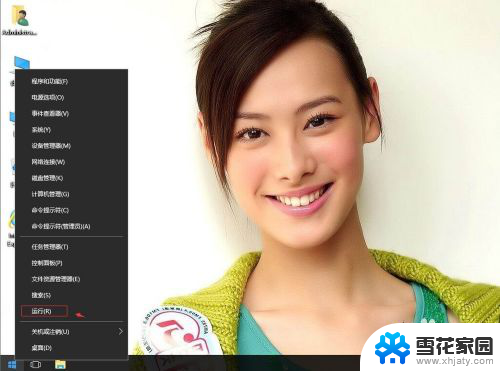 win10关机按钮消失 win10系统电脑如何找回关机键
win10关机按钮消失 win10系统电脑如何找回关机键2024-05-15
-
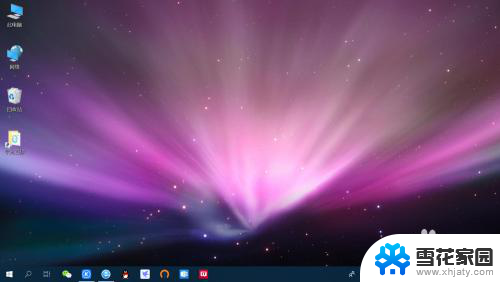 笔记本电脑用键盘怎么关机 win10笔记本电脑四个键盘关机快捷方法
笔记本电脑用键盘怎么关机 win10笔记本电脑四个键盘关机快捷方法2024-04-01
- windows10如何强制关机 电脑强制关机按什么组合键
- 一按键盘就弹出各种设置 如何解决Win10电脑键盘按键弹出各种窗口
- 笔记本用键盘怎么关闭电脑 win10禁用笔记本自带键盘方法
- 笔记本按键弹出各种窗口 Win10电脑按键盘会弹出各种窗口怎么处理
- 笔记本win10开机进不去系统 快捷键 笔记本电脑按什么键可以重启
- 笔记本电脑快捷键怎么关闭 win10如何关闭特定快捷键
- 电脑窗口颜色怎么恢复默认 Win10系统默认颜色设置恢复教程
- win10系统能用f12一键还原吗 戴尔按f12恢复系统操作步骤
- 怎么打开电脑文件管理器 Win10资源管理器打开方式
- win10ghost后无法启动 Ghost Win10系统无法引导黑屏怎么解决
- 联想win10还原系统怎么操作系统 联想一键恢复功能使用方法
- win10打印机usb printer 驱动程序无法使用 电脑连接打印机USB无法识别怎么办
win10系统教程推荐
- 1 电脑窗口颜色怎么恢复默认 Win10系统默认颜色设置恢复教程
- 2 win10ghost后无法启动 Ghost Win10系统无法引导黑屏怎么解决
- 3 win10打印机usb printer 驱动程序无法使用 电脑连接打印机USB无法识别怎么办
- 4 w10自带的杀毒软件如何关闭 Windows10系统如何关闭自带杀毒软件
- 5 怎样查看wifi的ip地址 Win10连接wifi后如何查看IP地址
- 6 win10系统经常出现蓝屏 win10蓝屏死机怎么办
- 7 windows 网络修复 win10网络问题排查与修复指南
- 8 电脑怎么弹出桌面 Win10快速显示桌面的快捷键是什么
- 9 win10 删除更新文件 win10更新文件删除方法
- 10 怎么修改电脑图标大小设置 Win10桌面图标大小改变方式